
سي ايس وي (ڪاما-ڌار ٿيل قدر) هڪ متن فارميٽ فائل آهي جيڪا ٽيبل ڊيٽا ظاهر ڪرڻ لاء ڊزائين ڪئي وئي آهي. هڪ ئي وقت تي، ڪالمن کي ڪاما ۽ هڪ سيمڪولون کان جدا آهن. اسان سکون ٿا، توهان ڪهڙي ايپليڪيشن سان توهان هن فارميٽ کي کليل ڪري سگهو ٿا.
سي ايس وي پروگرام
هڪ قاعدو، ٽيبل پروسيسرز سي ايس وي جي مواد کي صحيح طور تي ڏسڻ لاء استعمال ڪيو ويندو آهي، ۽ متن ايڊيٽرن کي ايڊٽ ڪرڻ لاء لاڳو ڪري سگهجي ٿو. اچو ته اسان جي قسم جي فائلن جي مختلف پروگرامن کي کولڻ تي وڌيڪ پروگرامن جي الگورتھم کي وڌيڪ تفصيل ڏيو.طريقو 1: مائڪروسافٽ ايسل
غور ڪيو ته سي ايس وي کي مقبول exel ٽيڪسٽ پروسيسر ۾ سي ايس وي ڪيئن هلڻو آهي، جيڪو مائڪروسافٽ آفيس پيڪيج ۾ شامل آهي.
- اسپل هلائڻ. "فائل" ٽيب تي وڃو.
- هن ٽيب ۾ وڃڻ، "کليل" تي ڪلڪ ڪريو.

انهن عملن جي بدران، اهو ممڪن آهي ته شيٽ تي ctrl + o لاڳو ڪرڻ ممڪن آهي.
- "افتتاحي دستاويز" ونڊو ظاهر ٿيو. ان سان گڏ، توهان منتقل ٿي ويندا جتي سي ايس وي واقع آهي. فارميٽ لسٽ مان "متن فائلون" يا "سڀئي فائلون" چونڊڻ جي پڪ ڪريو. ٻي صورت ۾، گهربل فارميٽ صرف ظاهر نه ڪيو ويو آهي. پوء ھن اعتراض کي چونڊيو ۽ "کليل" تي ڪلڪ ڪريو، جيڪو "ماسٽر آف متن" کي سڏيندو.

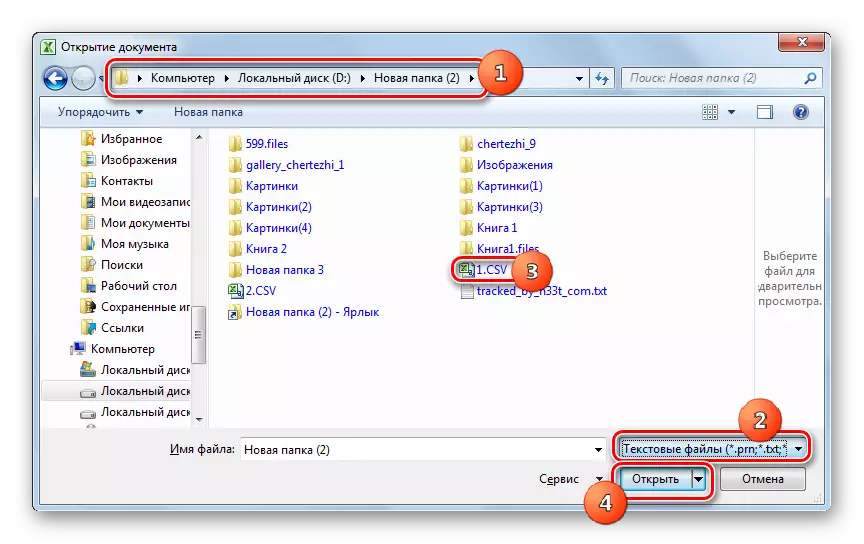
اتي هڪ ٻيو طريقو آهي "ماسٽر آف ماسٽر".
- "ڊيٽا" سيڪشن ڏانهن منتقل ڪريو. "ٽيڪسٽ" اعتراض مان "خارجي ڊيٽا حاصل ڪرڻ" بلاڪ "بلاڪ ۾ واقع آهي.
- "درآمد واري متن فائل" اوزار ظاهر ٿيو. جيئن ته "افتتاحتي دستاويز" ونڊو ۾، اهو ضروري آهي ته اعتراض جي جڳهه تي وڃي ۽ ان کي نشان لڳايو. توهان کي اهو اوزار چونڊڻ جي ضرورت ناهي، جڏهن کان هن اوزار کي استعمال ڪندي، شيون جنهن ۾ متن تي مشتمل هوندو. ڪلڪ ڪريو "درآمد".
- "ٽيڪسن جو ماسٽر" شروع ٿيل آهي. ان جي پهرين ونڊو ۾، "ڊيٽا فارميٽ کي بيان ڪريو" ريڊيو بٽڻ کي "ڌار ڌار" واري پوزيشن کي "رکڻ جي پوزيشن تي. "فائل فارميٽ" ايريا ۾، يونيڪوڊ (UTF-8) پيراگراف هجڻ گهرجي. پريس "اڳيان".
- هاڻي توهان کي هڪ تمام اهم قدم انجام ڏيڻ جي ضرورت آهي، جيڪو ڊيٽا ڊسپلي جي درستگي تي منحصر هوندو. اهو ظاهر ڪرڻ جي ضرورت آهي ته اهو هڪ جدا ڪندڙ سمجهيو وڃي ٿو: هڪ نقطو (،) يا ڪاما (،). حقيقت اها آهي ته مختلف معيار مختلف ملڪن ۾ لاڳو ٿئي ٿي. تنهن ڪري، انگريزي ٻولي واري متن لاء، ڪاما گهڻو ڪري استعمال ڪيو ويندو آهي، ۽ روسي ڳالهائيندڙ لاء هڪ نقطو. پر هتي استثنا آهن جڏهن ڊويزن برعڪس تي لاڳو ٿين ٿا. ان کان علاوه، تمام نادر ڪيسن ۾، ٻيون نشانيون ڌار ڌار طور استعمال ٿينديون آهن، جهڙوڪ هڪ ويڙهاڪ لڪير (~).
ان ڪري، استعمال ڪندڙ پنهنجو پاڻ کي انسٽال ڪرڻ گهرجي، ڇا هن صورت ۾ ڌار ڌار علامت آهي يا هڪ روايتي اشتو آهي. اهو متن کي ڏسڻ سان ڪري سگهجي ٿو جيڪو "نموني ڊيٽا جي چونڊ" واري علائقي ۾ ڏيکاريل آهي ۽ منطق جي بنياد تي.
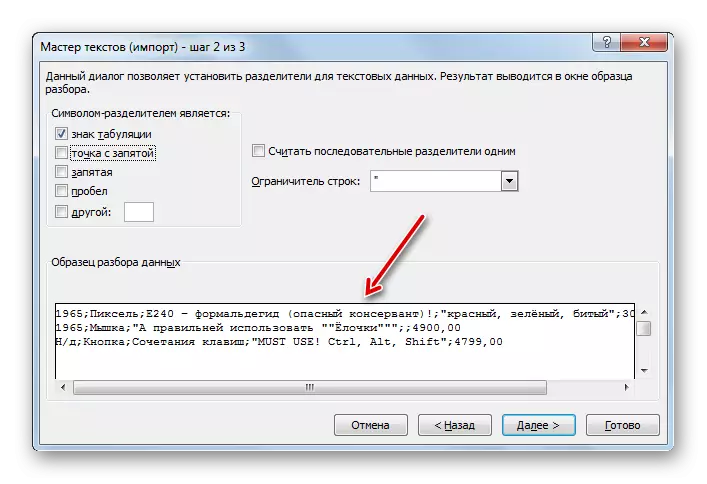
صارف کي طئي ڪرڻ کان پوء ڪهڙي قسم جو علامت آهي، گروپ ۾ "علامتي ڌار ڪندڙ" يا "ڪاما سان چيڪ باڪس" پوائنٽ ". ٻين سڀني چيڪ باڪس کي ختم ڪرڻ گهرجي. پوء "اڳيون" تي ڪلڪ ڪريو.
- ان کان پوء، ونڊو کلي ٿو جنهن ۾ "نموني ڊيٽا جي نموني" واري علائقي ۾ هڪ مخصوص ڪالم کي منتخب ڪندي، توهان "ڪالمن جي ڊيٽا فارميٽ" کي هيٺ ڏنل رزق جي وچ ۾ ريڊيوڪڪنز کي تبديل ڪري سگهو ٿا :
- ڪالم کي ڇڏي ڏيو؛
- متن؛
- جي تاريخ
- جنرل.
عمل ڪرڻ کان پوء، "ختم" تي ڪلڪ ڪريو.
- هڪ ونڊو ظاهر ٿئي ٿو، جنهن ۾ اهو پڇيو ويو آهي ته شيٽ تي درآمد ٿيل ڊيٽا شيٽ تي آهي. ريڊيو بٽڻ کي مٽائڻ سان، توهان نئين يا اڳ ۾ ئي موجود شيٽ تي ڪري سگهو ٿا. پوئين صورت ۾، توهان پڻ مناسب جڳهه تي صحيح جڳهه کي ترتيب ڏئي سگهو ٿا. انهن کي آخرڪار ان ۾ شامل ٿيڻ لاء، اهو ڪافي ناهي ته اهو ڪرس انهي ميدان ۾، ۽ پوء سيٽر جو کاٻي کي نمايان ٿيندو. همراهن کي انسٽال ڪرڻ کان پوء، ٺيڪ کي دٻايو.
- اعتراض جو مواد Exel شيٽ تي ظاهر ڪيو ويندو.
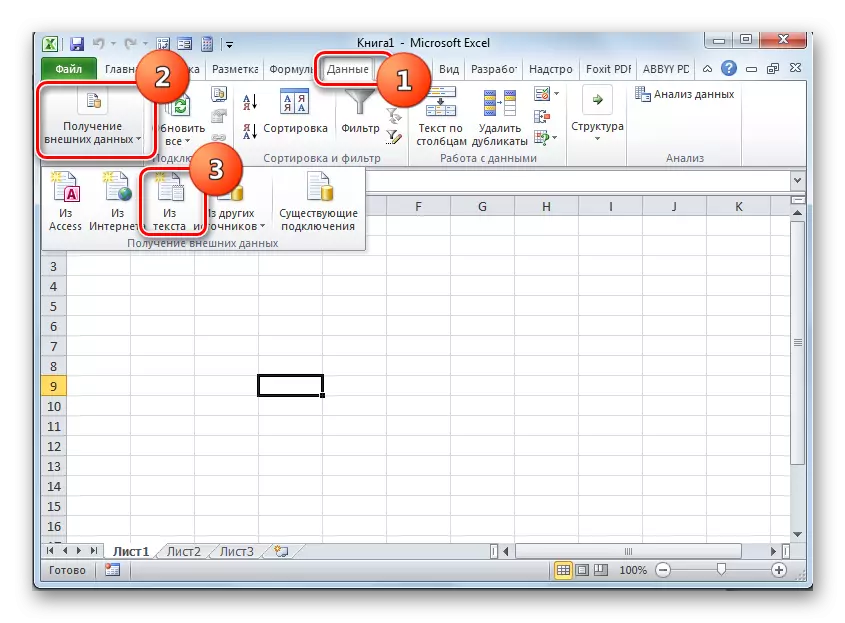



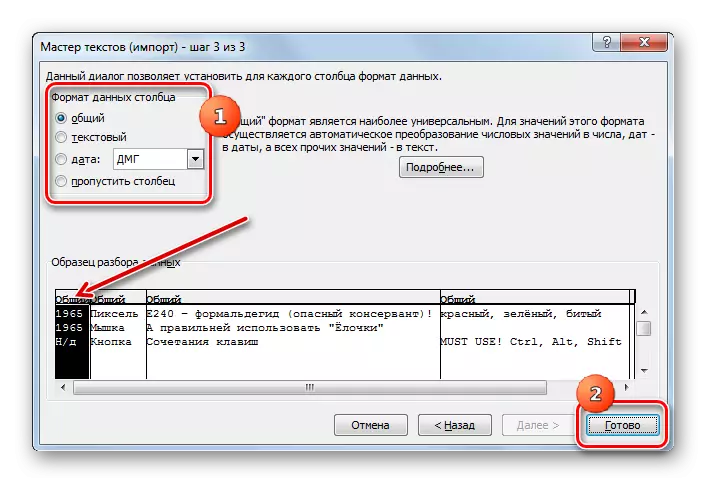
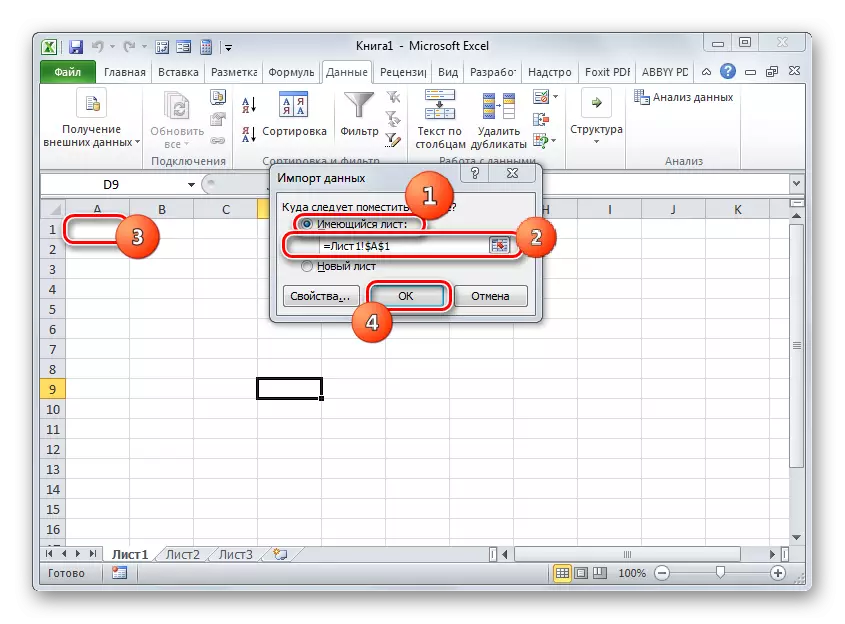

سبق: سي ايس وي کي ايس ايس وي ۾ ڪيئن هلڻو آهي
طريقو 2: لبرفس جو حساب
CSV ۽ ٻيا ٽيبولر پروسيسر هلائي سگھن ٿا، جيڪو لبرفس اسيمبلي ۾ شامل آهي.
- لبرفس هلائڻ. ڪلڪ ڪريو "اوپن فائل" يا CTRL + O. استعمال ڪريو.
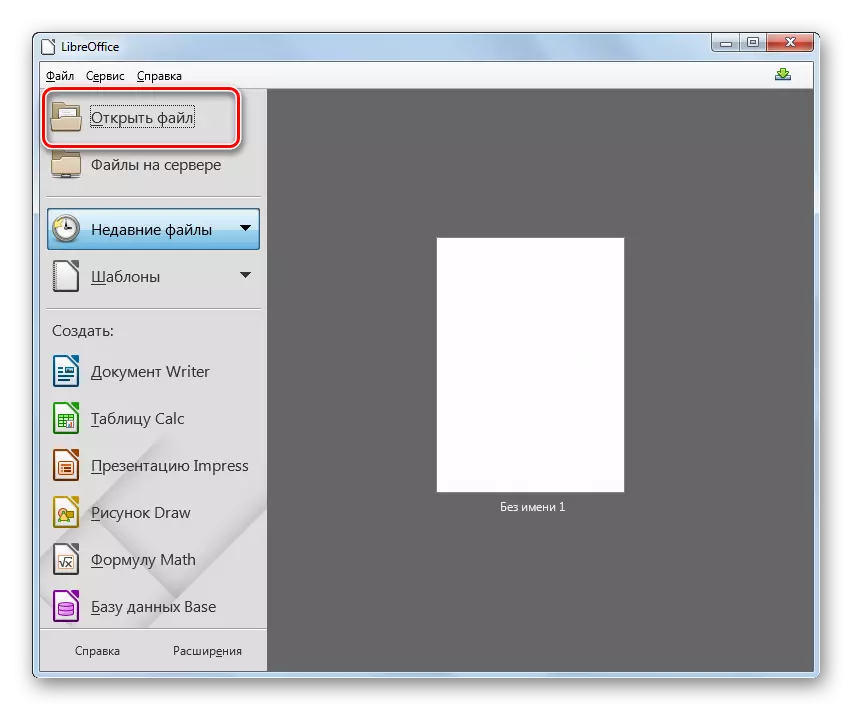
توهان "فائل" تي ڪلڪ ڪندي مينيو ذريعي به منتقلي ڪري سگهو ٿا.
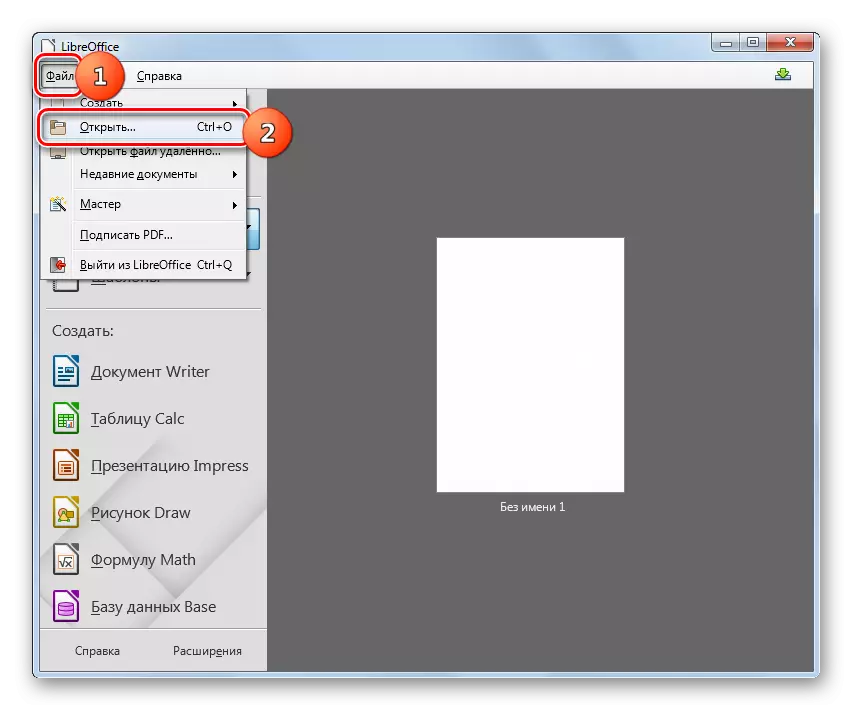
ان کان علاوه، افتتاح ونڊو توهان ڪلالس انٽرفيس ذريعي سڌو سنئون حاصل ڪري سگهو ٿا. اهو ڪرڻ لاء، جڏهن ته لبرسفس جي حساب ۾، آئڪن تي ڪلڪ ڪريو فولڊر فارم يا قسم Ctrl + O.

هڪ ٻيو آپشن "فائل" ۽ "کليل ..." جون شيون فراهم ڪندو آهي.
- ڪيترن ئي فهرست ڏنل اختيارن جو استعمال "اوپن" ونڊو جي ظاهر ۾ نتيجو ٿيندو. ان کي سي ايس وي جي جڳھ تي منتقل ڪريو، ان کي نشان لڳايو ۽ "کليل" کي دٻايو.
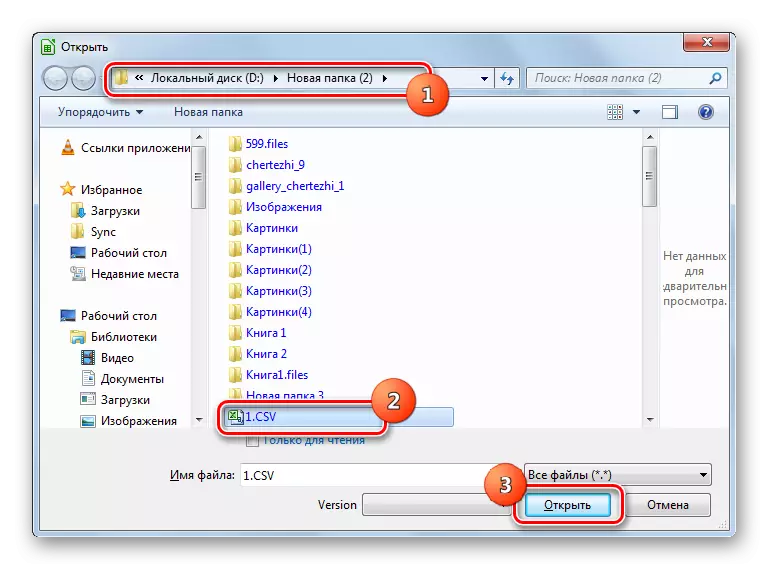
پر توهان "کليل" ونڊو لانچ ڪرڻ کانسواء به ڪري سگهو ٿا. اهو ڪرڻ لاء، "ايڪسپلورر" کي "ايڪسپلورر" کان سي ايس وي کي ڇڪيو.
- "درآمد وارو متن" اوزار ظاهر ٿئي ٿو، جيڪو "متن جادوگر" ۾ هڪ اينگل "آهي. اهو فائدو اهو آهي ته هن صورت ۾ انهن کي مختلف ونڊوز، درآمد سيٽنگن جي وچ ۾ حرڪت نه ڪرڻو پوندو، ڇاڪاڻ ته سڀني ضروري پيٽرولن ۾ موجود آهن.
فوري طور تي "درآمد ڪندڙ" سيٽنگ گروپ ڏانهن وڃو. "انڪوڊنگ" ايريا ۾، "يونيڪوڊ (UTF-8)" جي چونڊ ڪريو جيڪڏهن ڪو ٻيو اتي ظاهر ٿئي. "ٻولي" واري علائقي ۾، ٽيڪسٽ ٻولي چونڊيو. "لائن" واري علائقي ۾، توهان کي اهو بيان ڪرڻ جي ضرورت آهي ته ڪهڙي اسٽرنگ کي درآمد ڪرڻ گهرجي. اڪثر ڪيسن ۾، توهان کي هن پيٽرولر ۾ تبديلي آڻڻ جي ضرورت ناهي.
اڳيون، "ڌار ڌار" گروپ ڏانهن وڃو. سڀ کان پهرين، اهو "ڌار ڌار" واري پوزيشن ۾ ريڊيو بٽڻ انسٽال ڪرڻ ضروري آهي. وڌيڪ اصول تي هڪ خاص طور تي فيصلو ڪيو ويو، اهو خاص نقطي کي ظاهر ڪرڻ جي لاء، جيڪو باڪس کي ترتيب ڏيڻ سان واضح ڪرڻ لاء ضروري آهي، جيڪو سيميٽر يا ڪاما جي ڪردار طرفان ادا ڪيو ويندو.
"ٻيا پيراگراف" اڻ تبديل نه ٿي.
اڳ ۾ ڏسڻ لاء جيڪو توهان کي خاص سيٽنگون تبديل ڪري ٿو، توهان کي ڪجهه سيٽنگون تبديل ڪري رهيا آهن، توهان ونڊو جي تري ۾ سگهو ٿا. سڀني ضروري پيراگراف ۾ داخل ٿيڻ کان پوء، ڪلڪ ڪريو ٺيڪ.
- مواد لائيفيسس ڪلسل انٽرفيس ذريعي ڏيکاريل هوندا.
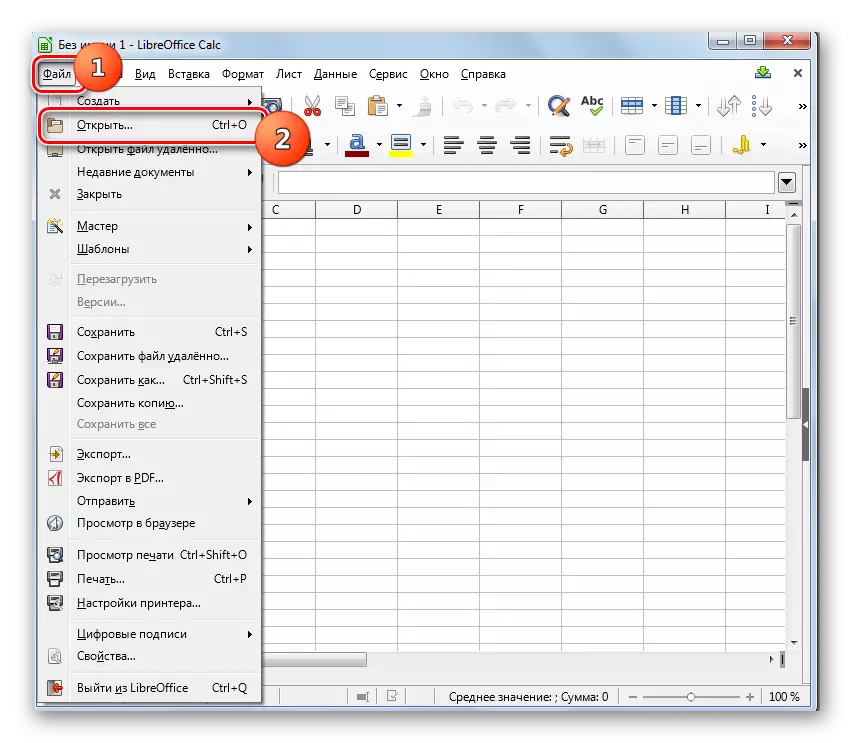


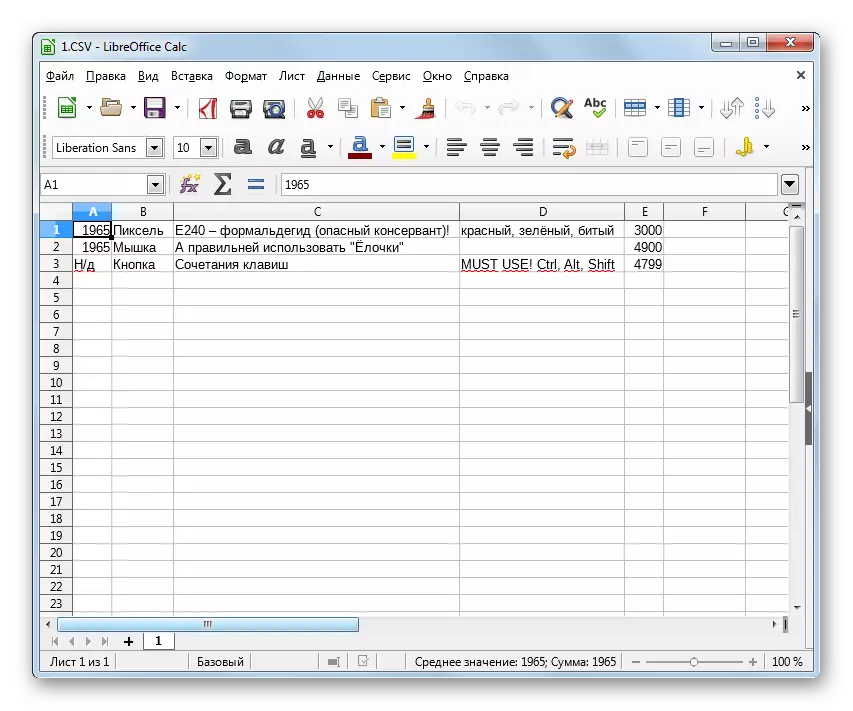
طريقو 3: اوپينوفس جو حساب
توهان سي ايس وي کي ٻئي ٽيبلولر پروسيسر کي استعمال ڪندي ڏسي سگهو ٿا - اوپن آفيس جو حساب.
- اوپوپيسس هليو. مکيه ونڊو ۾، "اوپن ..." تي ڪلڪ ڪريو ... يا CTRL + O. استعمال ڪريو.
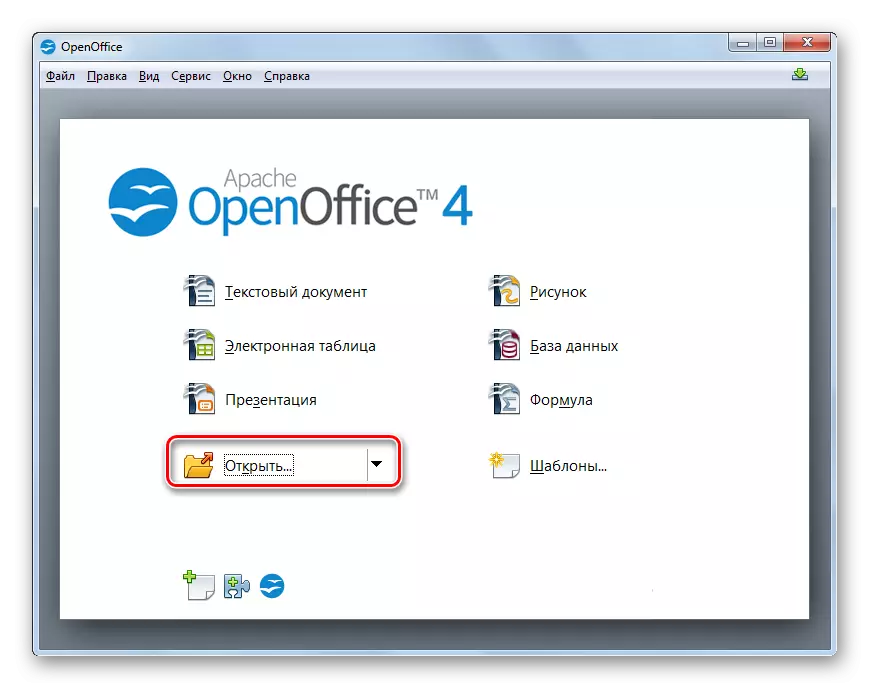
توھان پڻ مينيو استعمال ڪري سگھو ٿا. اهو ڪرڻ لاء، "فائل" ڏانهن وڃو ۽ "کليل ...".

جيئن ته پوئين پروگرام سان طريقيڪار جي استعمال سان، توهان سڌو ڪال انٽرفيس ذريعي سڌو سنئون کليل کولڻ واري ونڊو ڏانهن پهچي سگهو ٿا. هن صورت ۾، توهان کي فولڊر جي تصوير تي ڪلڪ ڪرڻ جي ضرورت آهي يا سڀني کي ساڳيو Ctrl + O. لاڳو ڪريو.

توهان ان ۾ "فائل" ۽ "کليل ..." پوزيشن ۾ پڻ استعمال ڪري سگهو ٿا.
- افتتاح جي ونڊو ۾ جيڪو ظاهر ٿئي ٿو، سي ايس وي جي جڳهه واري علائقي ڏانهن وڃو، اهو اعتراض چونڊيو ۽ "اوپن" کي منتخب ڪريو.
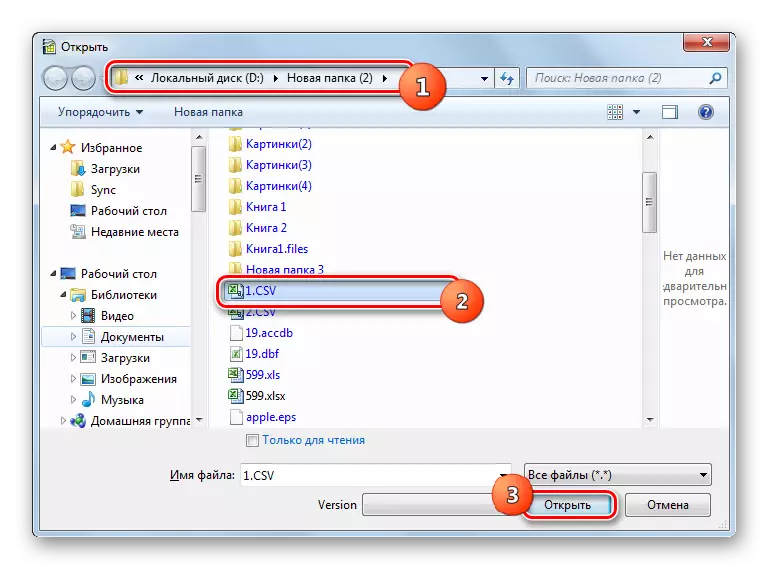
توهان هن ونڊو کي لانچ ڪرڻ کانسواء ڪري سگهو ٿا، صرف اوپنورفرز ۾ "ايڪسپلورر" کان سي ايس وي کي فلر ڪرڻ.
- بيان ڪيل بيانن جو ڪو به سيٽ "درآمد" ونڊو جي چالو ٿيڻ جو سبب بڻجندو، جيڪا هڪ ئي ساڳئي نالي سان ساڳئي نالي جي شڪل لاء هوندي آهي. مطابق، عمل بلڪل ساڳيا آهن. "انڪوڊنگ" ۽ "ٻولي" فيلڊز ۾، نمائش "يونيڪوڊ (UTFF-8)" ۽ موجوده دستاويزن ٻولي، ترتيب سان.
"ڌار ڌار پيٽرول" بلاڪ ۾ هڪ ريڊيو بٽڻ، سيڪشن جي ويجهو هڪ ريڊيو بٽڻ کي ڏسو جنهن کانپوء توهان دستاويز "يا" ڪاما "جي قسم جي چڪاس ڪريو ٿا.
مخصوص عملن کي انجام ڏيڻ کان پوء، جيڪڏهن هيٺ ڏنل ونڊو تي ڏيکاريل ڊيٽا صحيح طور تي ڏيکاريل آهي، ٺيڪ تي ڪلڪ ڪريو.
- اوپن ايفيس انٽرفيس ذريعي ڊيٽا ڪاميابي سان ظاهر ڪئي ويندي.



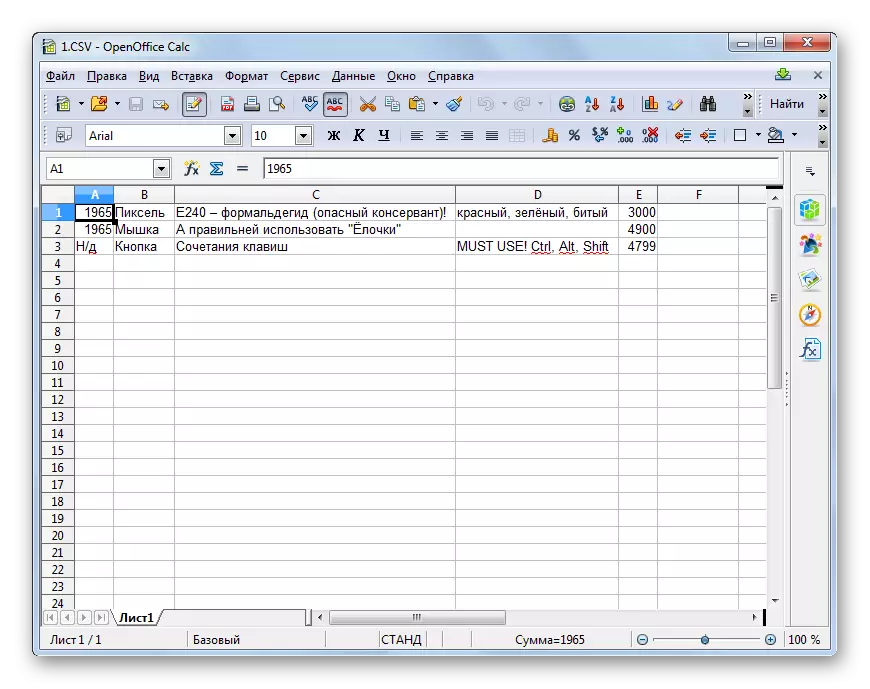
طريقو 4: نوٽ پيڊ
توهان ايڊيٽنگ لاء باقاعده نوٽ بڪ لاڳو ڪري سگهو ٿا.
- نوٽ پيڊ هلائي. مينيو ۾، ڪلڪ ڪريو "فائل" ۽ "کليل ...". يا توهان CTRL + O لاڳو ڪري سگهو ٿا.
- افتتاح ونڊو ظاهر ٿيو. سي ايس وي جي علائقي ۾ وڃو. فارميٽ ڊسپلي فيلڊ ۾، "سڀئي فائلون" سيٽ ڪريو. گهربل اعتراض کي نشان لڳايو. پوء "کليل" کي دٻايو.
- اعتراض کليل هوندو، پر، ڇوته، هڪ ٽيبل ۾ نه، جنهن کي اسان ٽيبل پروسيسرز ۾ مشاهدو ڪيو، ۽ متن ۾. بهرحال، نوٽ بڪ ۾ اهو انهي شڪل جي شين کي ايڊٽ ڪرڻ لاء تمام آسان آهي. آئون صرف ٽيبل جي هڪ ميزخ جي نوٽ نوٽ واري نوٽ سان شامل ٿيندو، ۽ ڪالم منڪرن يا نقشن جي رواپا يا نقشا کي ڌار ٿي ويو. اها معلومات ڏني وئي آهي، اهو ممڪن آهي ته آسانيء سان ڪنهن به ترتيب، متن جي قدر، تار کي شامل ڪرڻ يا الڳ ڪرڻ وارن کي شامل ڪرڻ، جتي اهو ضروري آهي.



طريقو 5: نوٽ پيڊ ++
توهان هڪ وڌيڪ ترقي يافته ٽيڪ ايڊيٽر کوليو ۽ استعمال ڪري سگهو ٿا - نوٽ پيڊ ++.
- نوٽ پيڊ ++ تي موڙيو. فائل مينيو تي ڪلڪ ڪريو. اڳيون، "کليل ...". توهان پڻ Ctrl + O. تي لاڳو ڪري سگهو ٿا.

هڪ ٻيو آپشن فولڊر آئڪن تي پينل کي دٻائڻ ۾ شامل آهي.
- افتتاح ونڊو ظاهر ٿيو. ان کي فائل سسٽم جي علائقي ۾ منتقل ڪرڻ جي ضرورت آهي جتي گهربل سي ايس وي واقع آهي. ان جي چونڊ کان پوء، "کليل" کي دٻايو.
- مواد ياداشت ۾ مواد ڏيکاريل هوندو. هڪ مسئلو تفصيل تي تکي ڪرڻ جي ڪوشش ٿيندي جڏهن هڪ نوٽ واري ڪتاب تي لاڳو ٿيندو، پر غير فعال ڊيٽا مختلف ڊيٽا جي آماده لاء تمام گهڻي رقم مهيا ڪندو آهي.


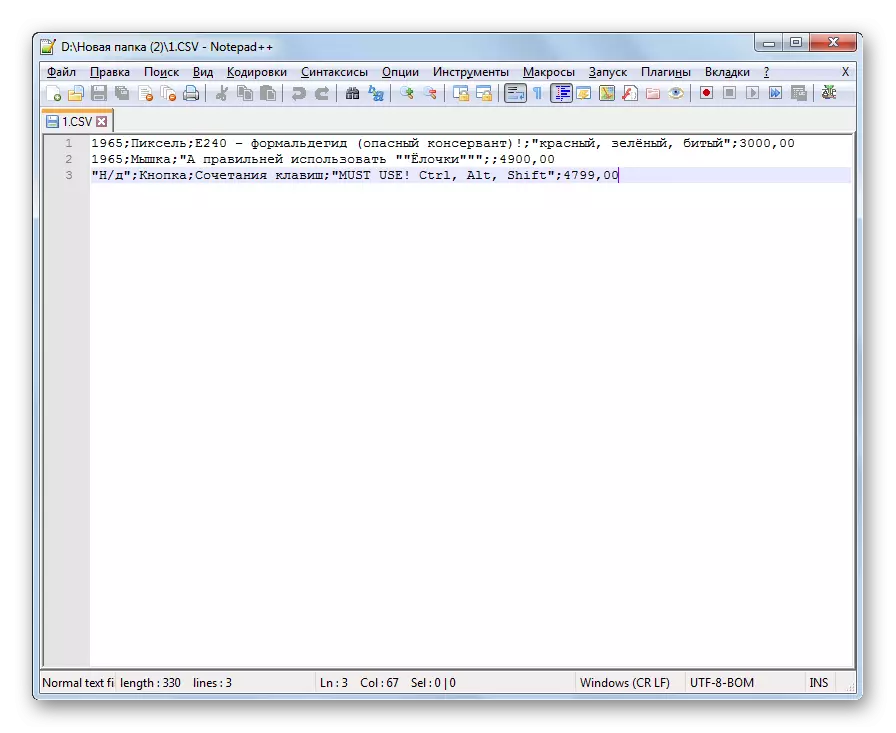
طريقو 6: سفاري
ان کي ايڊٽ ڪرڻ جي قابليت کانسواء هڪ متن ورزن ۾ مواد ڏسو، توهان سفاري برائوزر ۾ ڪري سگهو ٿا. اڪثر ٻين مشهور برائوزرن کي اهڙي موقعو فراهم نه ڪندا آهن.
- سفاري هليو. ڪلڪ ڪريو "فائل" تي. "اوپن فائل ..." تي ايندڙ ڪلڪ ڪريو.
- افتتاح ونڊو ظاهر ٿيو. ان کي جڳهه تي منتقل ڪرڻ جي ضرورت آهي جتي سي ايس وي واقع آهي، جنهن صارف ڏسڻ چاهيندا آهن. لازمي طور تي، ونڊو ۾ فارميٽ سوئچ کي "سڀني فائلن" تي مقرر ڪيو وڃي. پوء سي ايس وي ايڪسٽينشن سان ڪنهن شئي جي چونڊ ٺاهيو ۽ کليل تي ڪلڪ ڪريو.
- اعتراض جو مواد متن جي شڪل ۾ کليل سا for ي صورت ۾، جيئن ته هڪ نوٽ بڪ ۾ هو. سچ، ياداشت، فڪري، چپلھٽر ۾ ڊيٽا جي برعڪس، بدقسمتي سان، ڪم نه ڪندو، جئين توهان صرف ڏسي سگهندا.

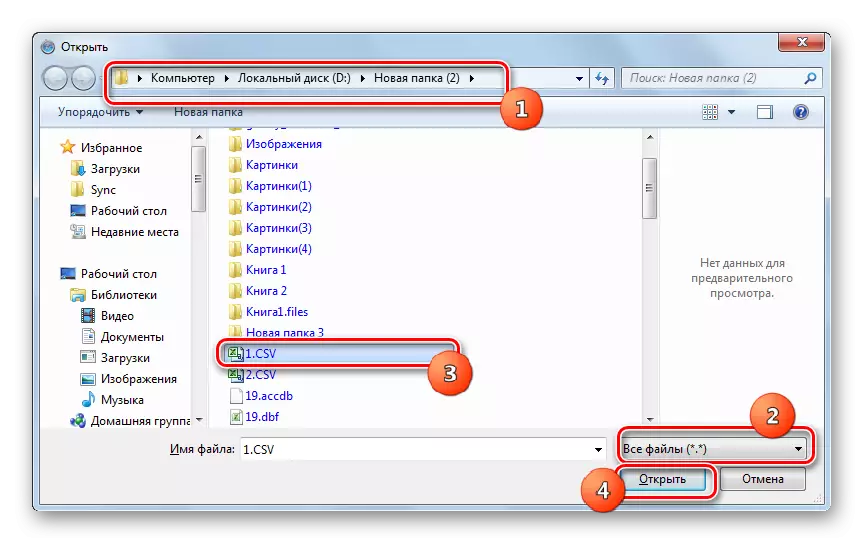

طريقو 7: مائڪروسافٽ Outlook
ڪجهه سي ايس وي جون شيون اي ميل ميلن کان اي ميل اي ميلون برآمد ٿيل آهن. اهي درآمد جو طريقيڪار پيدا ڪندي Microsoft Outlook پروگرام کي استعمال ڪري سگهجي ٿو.
- ٻاھر ڪ out ڻ. پروگرام کولڻ کانپوء، "فائل" ٽيب تي وڃو. پوء ڪلڪ ڪريو سائڊ مينيو ۾ کوليو. اڳيون ڪلڪ ڪريو "درآمد".
- درآمد ۽ برآمد جو ماسٽر "شروع ڪيو ويو آهي. فهرست ۾ پيش ڪيو ويو، "چونڊيو" ٻئي پروگرام يا فائل مان درآمد ڪريو. پريس "اڳيان".
- ايندڙ ونڊو ۾، درآمد لاء شيء جو قسم چونڊيو. جيڪڏهن اسان سي ايس وي درآمد ڪرڻ وارا آهيون، پوء توهان کي "ڪاما کان جدا ٿيل" واري شرط "چونڊڻ جي ضرورت آهي. "اڳيون" تي ڪلڪ ڪريو.
- ايندڙ ونڊو ۾، "جائزو وٺو" ".
- "اوور ويچ" ونڊو ظاهر ٿيو. اهو جڳهه تي وڃڻ گهرجي جتي سي ايس وي فارميٽ ۾ خط واقع آهي. هن شيء کي ظاهر ڪيو ۽ "ٺيڪ" تي ڪلڪ ڪريو.
- "درآمد ۽ برآمد" ونڊو ۾ واپسي. جئين توهان ڏسي سگهو ٿا، درآمد لاء "فائل درآمد لاء" فائل، سي ايس وي اعتراض جي جڳهه تي شامل ڪيو ويو. "پيرا ميٽرز" بلاڪ ۾، سيٽنگون ڊفالٽ ذريعي ڇڏي سگھجن ٿيون. "اڳيون" تي ڪلڪ ڪريو.
- پوء توهان کي ميل بڪ ۾ اهو فولڊر نشان لڳائڻ جي ضرورت آهي جنهن ۾ توهان درآمد ٿيل خط ودا رکڻ چاهيو ٿا.
- ايندڙ ونڊو ان عمل جو نالو ڏيکاري ٿو جيڪو پروگرام ذريعي عمل ڪيو ويندو. هتي اهو ڪافي آهي "تيار" تي ڪلڪ ڪريو.
- ان کانپوء، درآمد ٿيل ڊيٽا کي ڏسڻ لاء، "موڪل ۽ حاصل ڪرڻ" کي منتقل ڪرڻ لاء. پروگرام انٽرفيس جي پوئين حصي ۾، فولڊر کي منتخب ڪريو جتي خط درآمد ڪيو ويو. پوء، پروگرام جي مرڪزي حصي ۾، هن فولڊر ۾ خطن جي هڪ فهرست ظاهر ٿيندي. صرف کاٻي ماؤس واري بٽڻ سان ٻه ڀيرا گهربل خط تي ڪلڪ ڪريو.
- سي ايس وي جي اعتراض مان درآمد ٿيل خط Outluk پروگرام ۾ کليل هوندو.
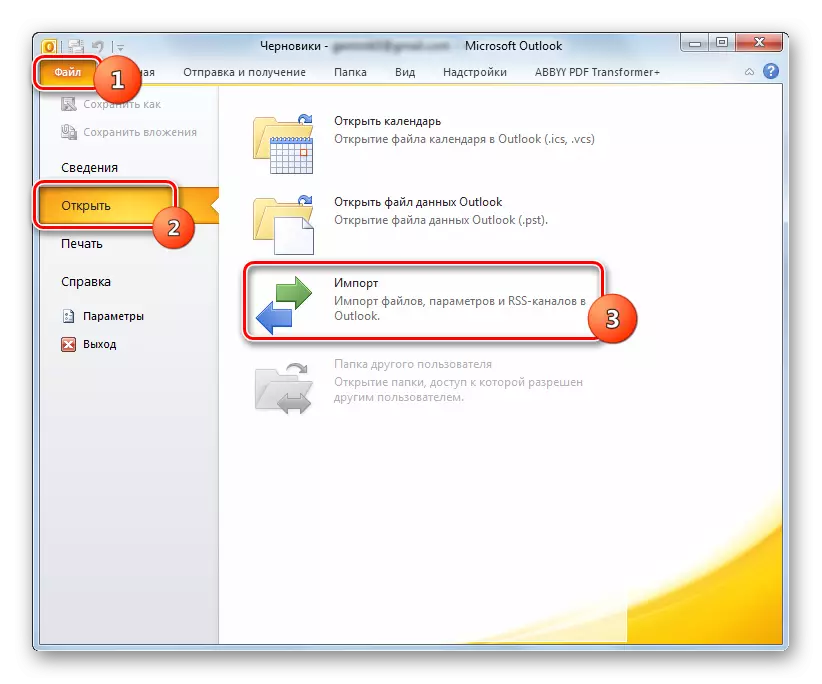
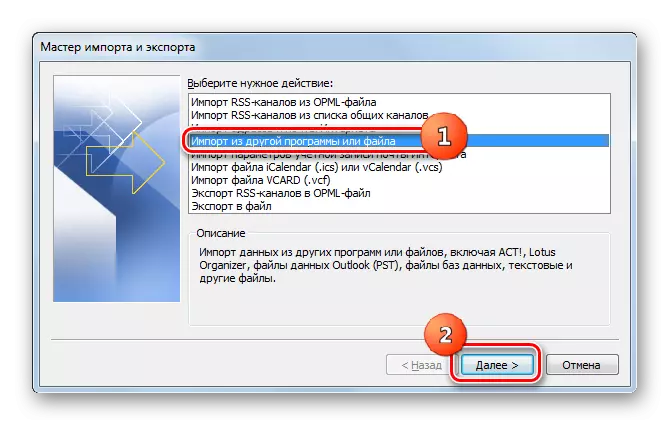
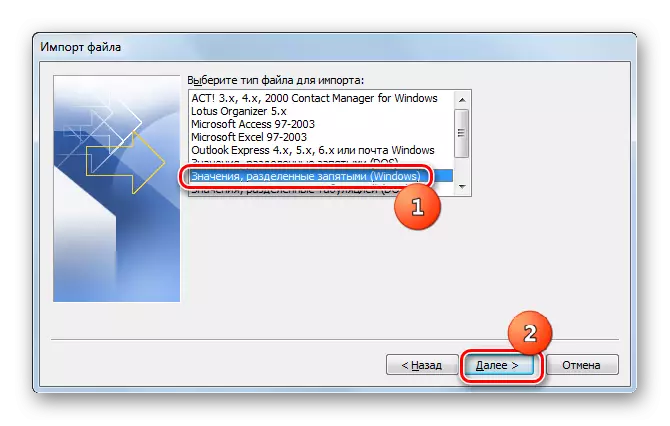
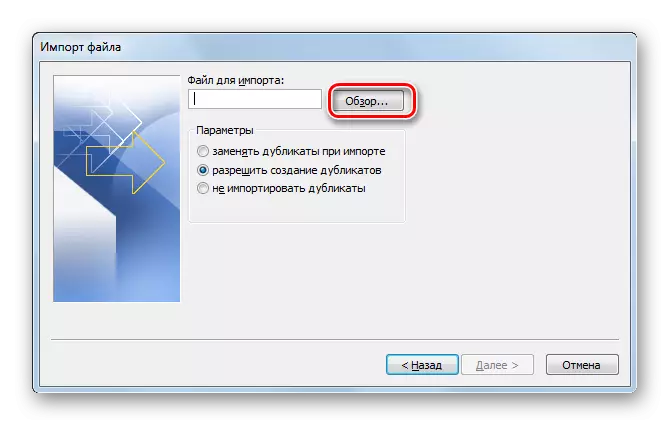
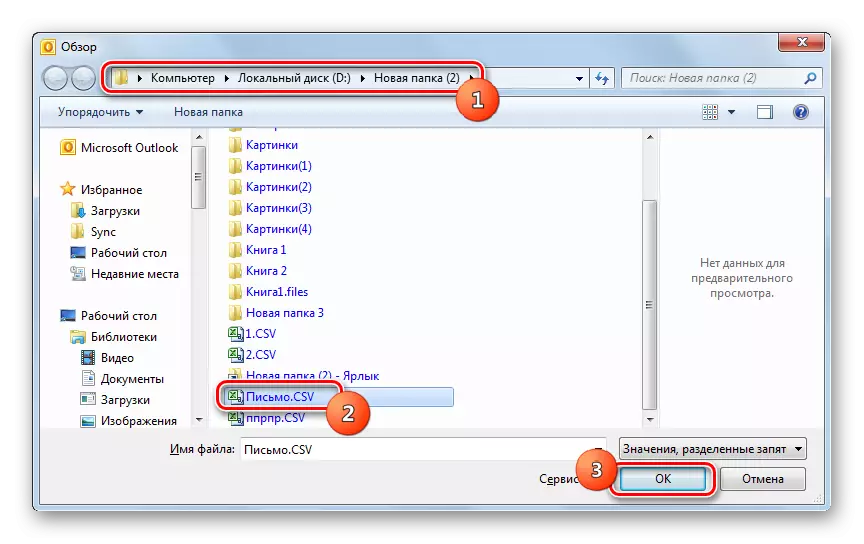
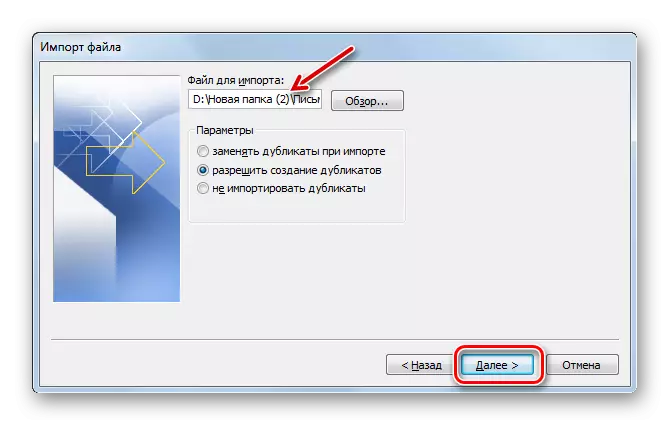




سچ، اهو سمجهڻ جي قابل آهي ته اهو طريقو سڀني سي ايس وي فارميٽ جون شيون لانچ ڪري سگھجن ٿيون، پر صرف هڪ خاص معيار، متن، موڪليندڙ ايڊريس، وغيره.
جئين توهان ڏسي سگهو ٿا، سي ايس وي جون شيون کولڻ لاء ڪافي پروگرام آهن. هڪ قاعدي طور، اهو بهتر آهي ته جهڙوڪ فائلن جي پروسيسرز ۾ اهڙين فائلن جي مواد کي ڏسڻ لاء. ايڊٽنگ ٽيڪسٽ ايڊيٽرن ۾ متن طور ڪم ڪري سگهجي ٿو. ان کان علاوه سي ايس ويز هڪ خاص ساخت سان گڏ آهن جن سان خاص پروگرامن سان، جهڙوڪ پوسٽل گراهڪ.
